
嘘っぽくならない!アプリを二つ使って作る「ハートの雲加工」のやり方*
2020.12.24公開
ハートの雲加工を自然にしたい♡
見ると幸せな気持ちになる「ハートの雲」♡小中学校の頃はハートの雲を待ち受けにすると恋が叶う…なんてジンクスもありましたよね。
ハートの雲加工はSNOWや空加工アプリを使って簡単に合成することもできますが、
アプリで加工するとなんとなく嘘っぽく見えてしまったり、ハートの形が「ハート!!」って感じで偽物感があったりするのが気になりますよね。
そこでこの記事では、自然に見えるハートの雲加工のやり方をご紹介♡
スマホだけでアプリを二つ使って加工するやり方で、慣れればそんなに難しくないのでやってみてください*
<使うアプリ>
ハートの雲加工で使うアプリはこの二つ!
①PicsArt
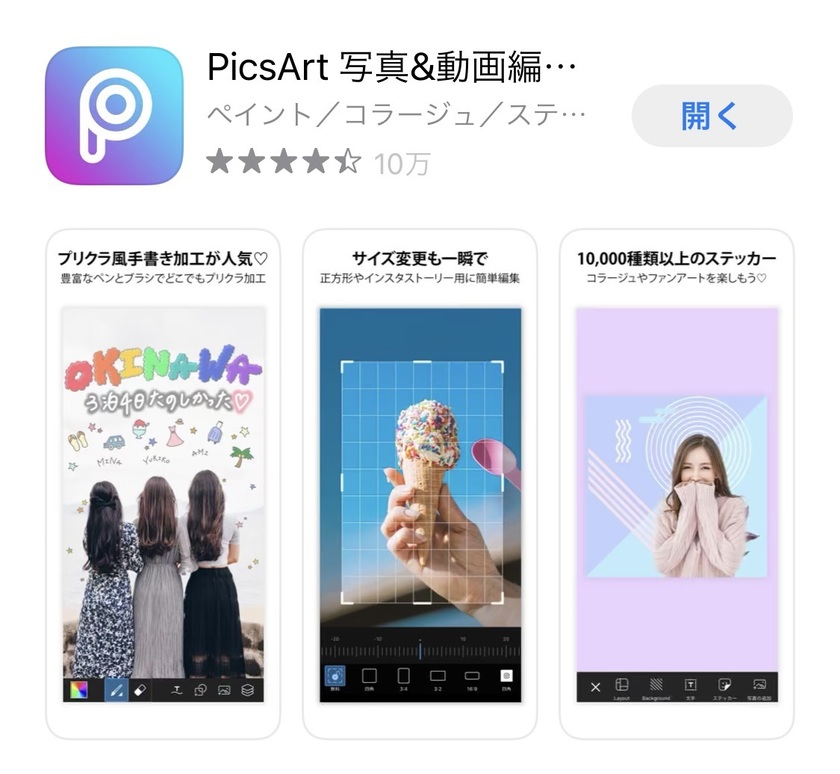
②Snapseed
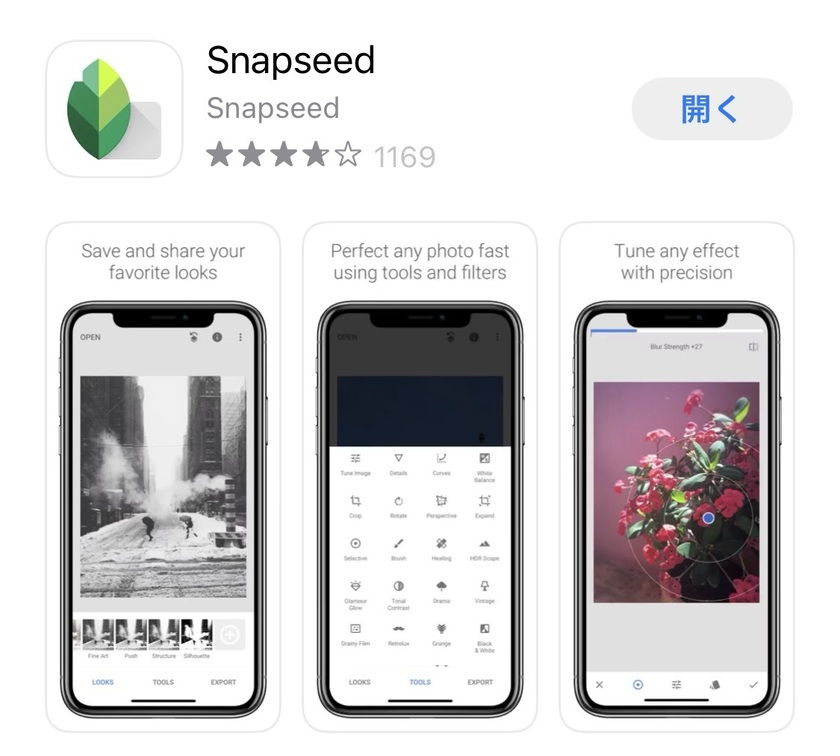
このフラワーバルーンの画像に、

この雲を合成したいと思います♡
この雲の画像はフリー素材。photoACというサイトから会員登録をすると無料でダウンロードすることができます。
photoACで「雲 ハート」と検索すると色んなパターンのハート雲の写真が出てくるので、お気に入りを見つけてください♡

<ハート雲加工のやり方>
①PicsArtで加工したい画像を開き「写真の追加」を押して雲の写真を追加します。

②雲の画像を追加したら「ブレンド」を押して「比較(明)」を押します。透明度は最初は100%に設定されていますが、80%くらいにすると雲が薄くなって本物感が増します*
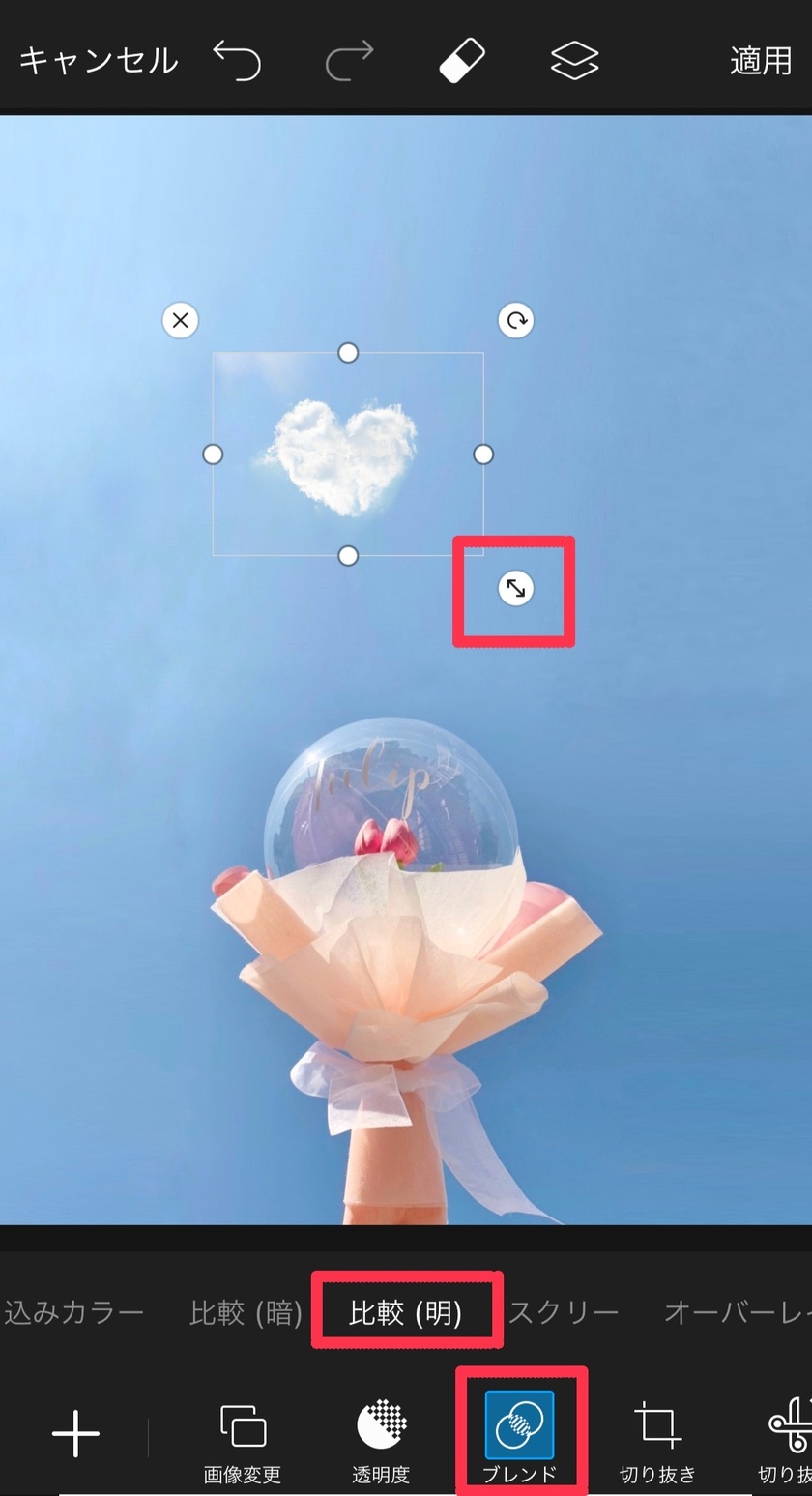
大きさ・角度を調整して保存します。
このままだと雲の画像の四角が気になるので、次の工程で消していきます。

③Snapseedで保存した写真を開き「ツール」「シミ除去」を押します。
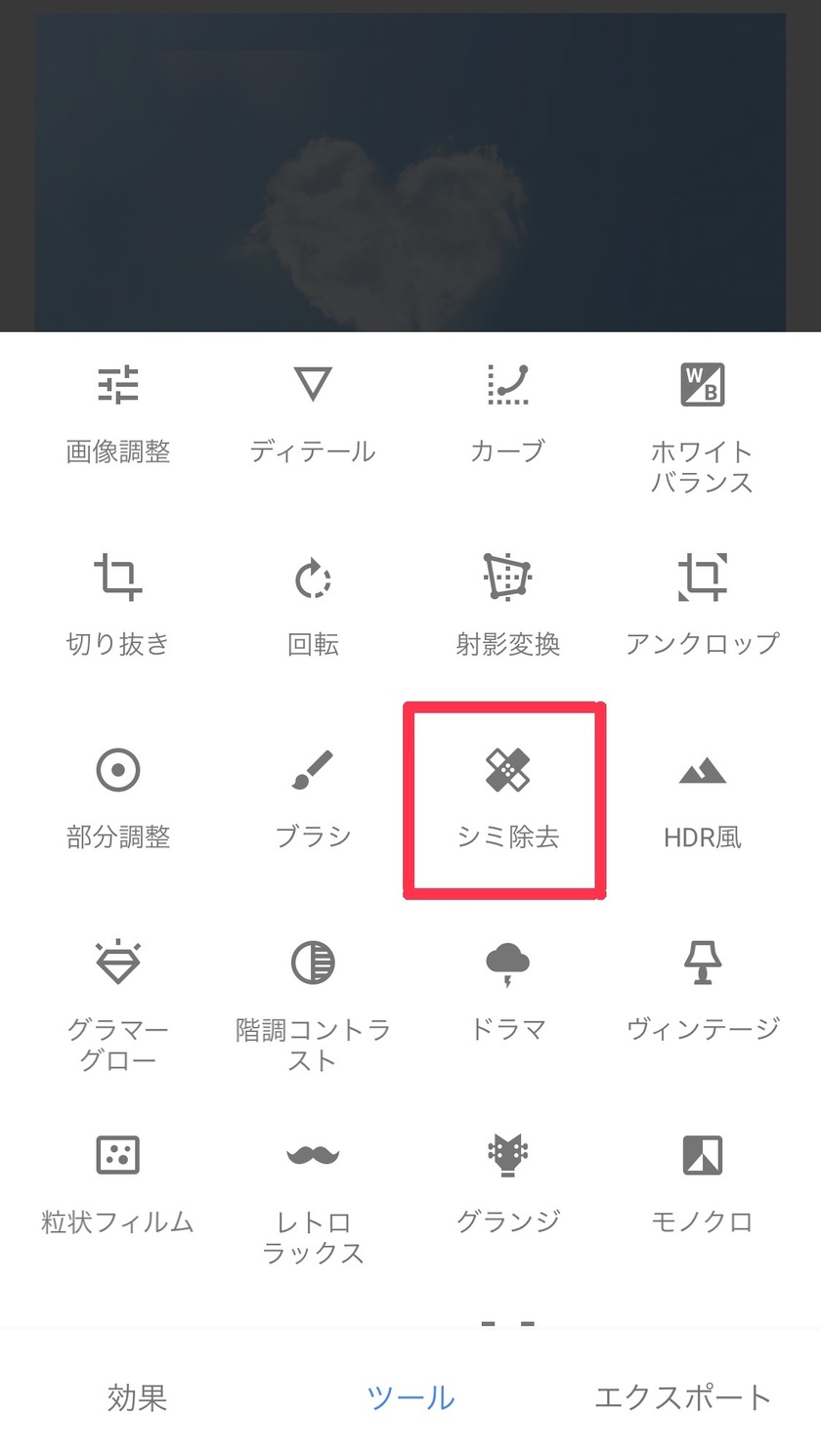
④シミ除去は気になる部分をなぞると、その部分が消える機能。四角の枠の部分をなぞって気にならなくできます。
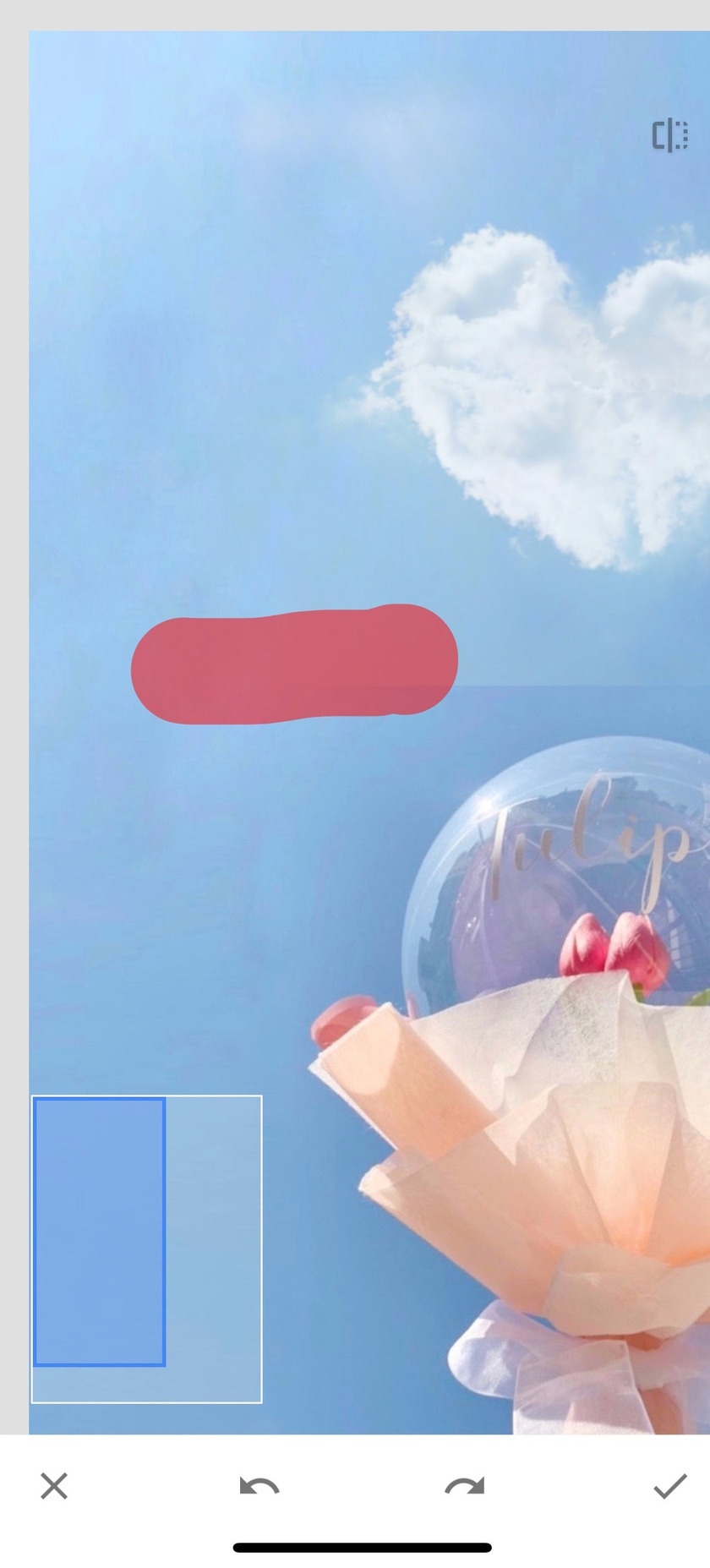
完成した画像はこちら!
いかがでしょうか…?
そんなに偽物感は無い気がしませんか??

![marry[マリー]](https://imgs.marry-xoxo.com/assets/marry_logo-e3a503203d635925f956631f4df079fe97f587ed360274455ead4fe26052b631.png)
 結婚式DIY
結婚式DIY
 ペーパーアイテム
ペーパーアイテム
 通販
通販
 ウェディングアイテム
ウェディングアイテム
 コラム
コラム
 ウェディングケーキ
ウェディングケーキ
 お金・節約
お金・節約
 髪型・メイク
髪型・メイク
 ドレス
ドレス
 和装
和装
 前撮り・ウェディングフォト
前撮り・ウェディングフォト
 靴・アクセサリー
靴・アクセサリー
 ブーケ
ブーケ
 挙式
挙式
 披露宴
披露宴
 ウェルカムスペース・装花
ウェルカムスペース・装花
 引き出物・ギフト
引き出物・ギフト
 BGM・ムービー
BGM・ムービー
 二次会
二次会
 ラブラブ結婚生活
ラブラブ結婚生活
 プロポーズ
プロポーズ
 顔合わせ・結納
顔合わせ・結納
 入籍
入籍
 式場探し
式場探し
 ハネムーン
ハネムーン
 ネイルアート
ネイルアート
 指輪
指輪
 美容
美容
 新郎
新郎
 両家家族(親族)
両家家族(親族)
 ゲスト
ゲスト
 韓国風
韓国風




